Ако сте ИТ стручњак, знате да је једна од најфрустрирајућих ствари када ваша пречица Алт+Таб не ради за игре и апликације. На срећу, постоји решење за овај проблем. Да бисте започели, мораћете да отворите уређивач регистра. Да бисте то урадили, унесите 'регедит' у траку за претрагу и притисните Ентер. Када је уређивач регистра отворен, идите до следећег кључа: ХКЕИ_ЦУРРЕНТ_УСЕРСофтвареМицрософтВиндовсЦуррентВерсионЕкплорерАдванцед Затим ћете морати да креирате нову ДВОРД (32-битну) вредност. Да бисте то урадили, кликните десним тастером миша на тастер Адванцед и изаберите Ново > ДВОРД (32-битна) вредност. Именујте нову вредност ЕнаблеБаллоонТипс. Када креирате нову вредност, двапут кликните на њу и подесите податке о вредности на 0. Затим кликните на ОК и затворите уређивач регистра. Поново покрените рачунар да би промене ступиле на снагу и требало би да откријете да пречица Алт+Таб ради за игре и апликације.
Коришћење Виндовс-а постаје много практичније са пречицама на тастатури. Једна таква популарна пречица на тастатури је АЛТ+ТАС . Ово вам омогућава да брзо и удобно прелазите са једног прозора на други. Такође је згодно за апликације које раде у режимима целог екрана, као што су игре. Али шта ако Алт+Таб не ради ? Па, ово може бити велики проблем.Али не брините, ево неколико брзих поправки које можете испробати.

Алт+Таб не ради за игре и апликације
Алт + Таб је важна функција која можда неће радити из различитих разлога као што су промене регистратора, замена пречица итд. Међутим, ево неколико брзих трикова које можете користити да бисте се решили проблема:
- Покрените игру у прозорском режиму или прозорском режиму без ивица.
- Промените подешавања АЛТ+Таб
- Промените метод за пребацивање
- Проверите да ли проблем узрокује други програм
- Проверите да ли је апликација или игра премештена на виртуелну радну површину
Хајде сада да причамо о овим решењима једно по једно у наставку:
1] Покрените игру у прозорском режиму или прозорском режиму без ивица.
Можете покушати да покренете игру у прозорском режиму или прозорском режиму без ивица. На овај начин ваша игра неће заузимати цео екран и можете да комуницирате са радном површином. Такође можете подесити величину прозора по свом укусу.
преузимање гмаил пристигле поште
Да бисте покренули игре у прозорском режиму, следите ове кораке:
- Покрените Стеам и идите у библиотеку игара.
- Кликните десним тастером миша на назив игре и изаберите „Својства“.
- Кликните на Сет Лаунцх Оптионс.
- Овде налепите следећу команду: -Поп-уп прозор
- Кликните на „ОК“, а затим на „Затвори“ да бисте сачували промене.
- Коначно, покрените игру и погледајте да ли се отвара у прозорском режиму или не.
Ако не користите Стеам за своје игре, можете да пратите ове кораке:
леново алатка за ажурирање
- Кликните десним тастером миша на мени Старт и изаберите Виндовс терминал.
- Идите до фасцикле са извршном датотеком игре.
- Коначно, покрените ову команду: искачући прозор гаме.еке
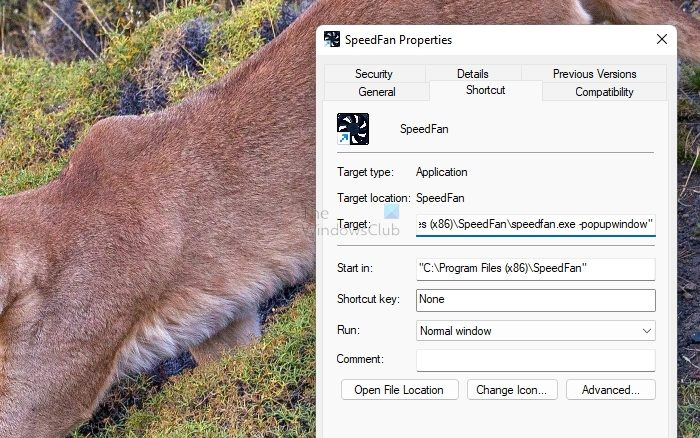
Такође можете да направите пречицу до игре на радној површини, а затим да додате опцију на крају у опцију „Циља“ или „Почни у“. Обавезно покрените игру користећи ову пречицу.
2] Промените подешавања АЛТ + Таб
Затим можете покушати да промените подешавања Алт+Таб. Да бисте то урадили, следите ове кораке:
- Идите на Виндовс Сеттингс > Систем > Мултитаскинг.
- Овде ћете видети одељак Алт + Таб.
- Користите падајући мени и изаберите Отвори само Виндовс.
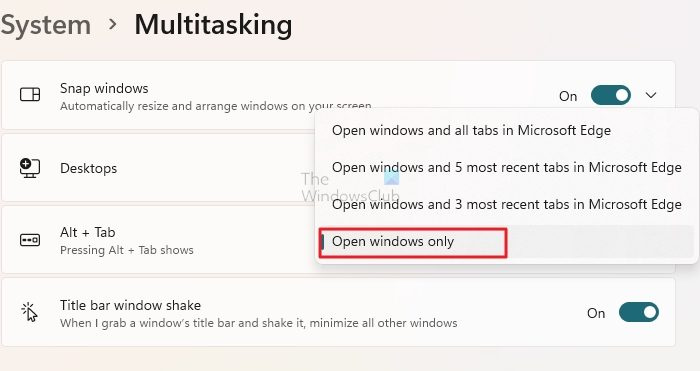
Сада погледајте да ли Алт + Таб ради за вас или не. Ако не, пређите на друге поправке.
3] Промените метод за пребацивање
Ако Алт+Таб не ради, можете користити Вин+Таб. Ова иста функција вам омогућава да се крећете по Виндовс-у на радној површини.
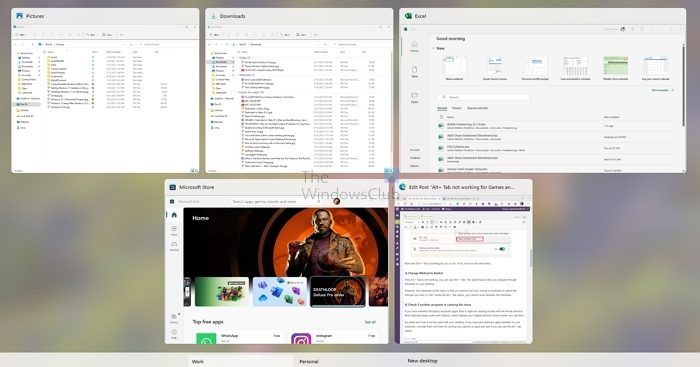
Међутим, лоша страна овог менија је што морате да користите миш или тастатуру да бисте изабрали прозор који желите да посетите. За разлику од опције Алт + Таб, не можете да се крећете између прозора.
цомодо ледени змај преглед
4] Проверите да ли неки други програм узрокује проблем
Ако сте инсталирали апликације за тастатуру независних произвођача, то може изазвати проблеме са пречицом на тастатури Алт. Већина апликација за тастатуру долази са интервентним тастерима који замењују оригиналне опције пречица када их користите.
Зато се уверите да се то не односи на вашу радну површину. Ако имате инсталиране апликације за тастатуру на рачунару, деинсталирајте их, а затим покушајте да покренете своје игре или апликације и видите да ли можете да користите опцију Алт+Таб.
5] Проверите да ли је апликација или игра премештена на виртуелну радну површину.
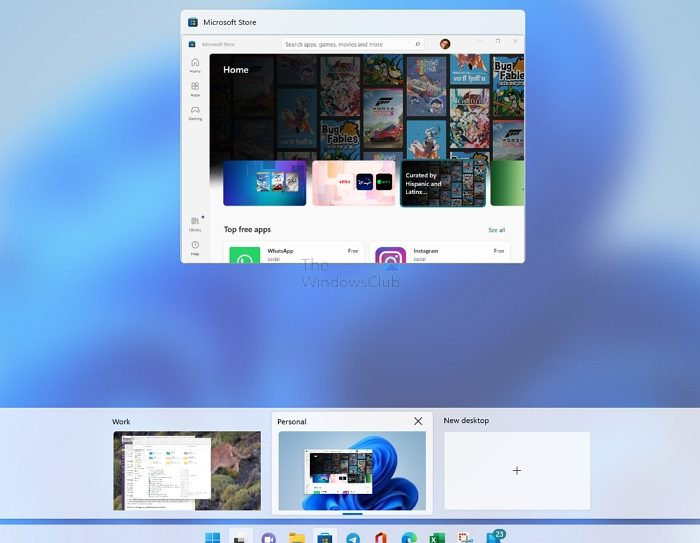
Виндовс нуди виртуелну радну површину на којој можете да поставите апликације на различите радне површине тако да се не мешају, посебно када користите Алт+Таб. Такође помаже у категоризацији. Међутим, проверите да ли сте преместили игру или апликацију на другу виртуелну радну површину. ДМожете да користите пречицу Вин+Таб (Приказ задатака) да бисте претраживали, а затим се брзо вратили на главну радну површину. Уместо тога, можете да их сачувате било где, користите Вин + Таб да бисте их пронашли, а затим пребаците.
Више предлога овде: Тастер за пречицу Алт Таб не ради на Виндовс-у
Дакле, то су биле све исправке за аутоматско нефункционисање Алт-Таб-а. Осим тога, такође можете ресетовати подешавања тастатуре и видети да ли то помаже. Ако ништа не ради за вас, најбоље решење је да покренете своје игре у прозорском режиму.
Како вратити уобичајени Алт-Таб?
Можете покушати да ресетујете поставке картице Алт из регистра. Да бисте то урадили, идите на Виндовс претрагу, откуцајте Регедит и покрените Регистри Едитор. Затим идите на следећу путању:
|_+_|Овде пронађите АлтТабСетингс и двапут кликните на њега. На крају промените вредност на 1 и сачувајте је. Ако не видите датотеку, требало би да креирате ДВОРД (32-битну) вредност, назовите је АлтТабСетингс и поставите вредност на 1.
Како укључити Виндовс тастер док играте?
Ниједна уграђена функција вам не дозвољава да активирате Виндовс тастер током игре. Међутим, ако ваша тастатура има тастер Фн, можете истовремено притиснути тастер Фн + тастер Виндовс да бисте приступили менију.
избриши историју претраге Амазон















